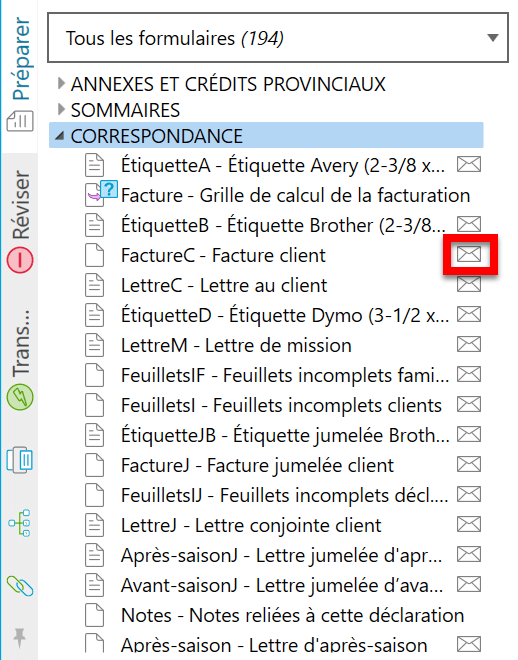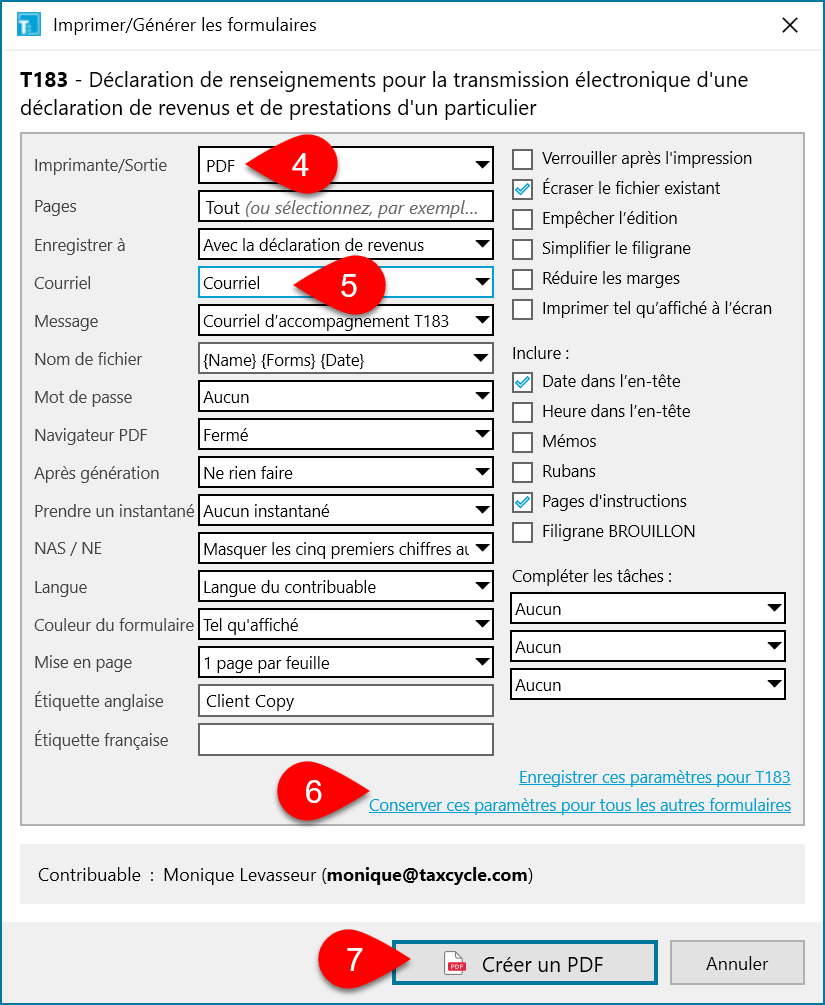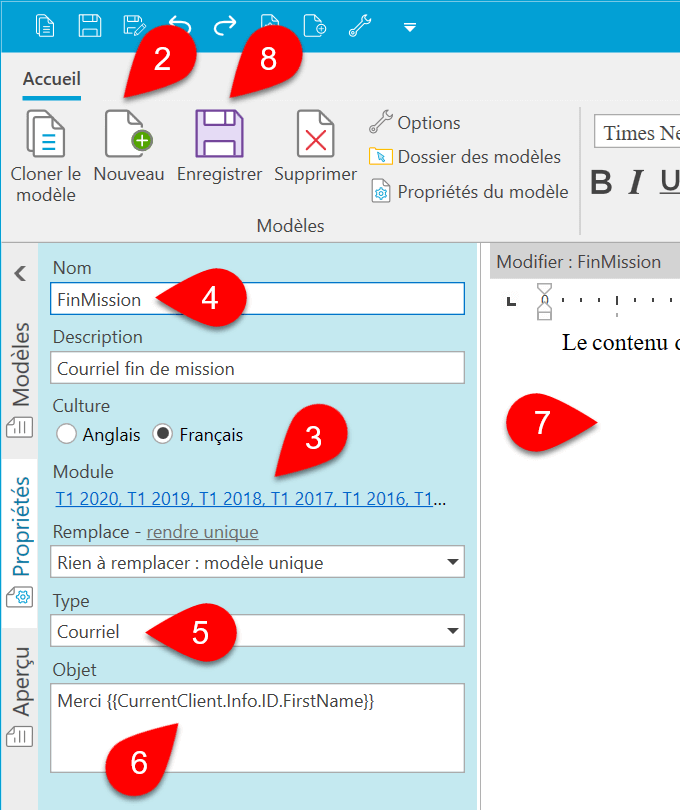Mis à jour : 2021-01-21
L’éditeur de modèles de TaxCycle vous permet de créer des modèles de courriel pour simplifier les communications avec vos clients.
Avertissement! Les courriels ne sont pas des moyens de communication sécurisés. Nous vous suggérons d’utiliser un service comme DossierFiscal pour partager des informations confidentielles avec vos clients en toute sécurité.
Envoyer tout modèle par courriel
Transformez presque n'importe quel modèle en message électronique en cliquant sur l'enveloppe à côté de son nom dans le volet latéral Préparer.
- Cliquez sur l’enveloppe à côté de n’importe quel modèle dans la section Correspondance du volet latéral Préparer.
- Cette action fait démarrer votre client de messagerie électronique et crée un message avec le contenu du modèle.
Sachez que si le modèle contient des images, certains clients de messagerie électronique peuvent ne pas prendre en charge toutes les mises en page dans les modèles de lettre et de facture. Vous pourriez avoir à réviser et rajuster la mise en page selon vos goûts.
Configurer les options d'impression/PDF pour utiliser un courriel de présentation
Les modèles dont le type est défini à Courriel agissent comme des lettres de présentation lorsque vous créez des fichiers PDF lors de l’impression. Pour envoyer ces modèles comme courriels :
- Ouvrez une déclaration.
- Pour joindre un fichier PDF d’un formulaire, comme le T183, allez à ce formulaire, appuyez sur Ctrl+Shift+P (ou cliquez sur Outils puis sur Imprimer les formulaires) pour ouvrir la boite de dialogue de formulaire unique. Voir la rubrique d’aide Imprimer/PDF formulaire pour en savoir plus.
- Pour joindre un fichier PDF d’un jeu d’impression, comme la Copie client, cliquez sur le volet latéral Impression/PDF, ou sur Ctrl+P. Cliquez ensuite sur le lien modifier pour ouvrir la configuration de l’impression. Voir la rubrique d’aide Imprimer/PDF déclaration pour en savoir plus.
- Dans le menu déroulant Imprimante/Sortie, sélectionnez PDF ou Microsoft XPS.
- Dans le menu Enregistrer à/Courriel, sélectionnez le modèle de courriel de présentation
- Pour utiliser ces paramètres chaque fois que vous imprimez un formulaire ou un jeu d'impression, cliquez sur les liens Enregistrer ces paramètres.
- Cliquez sur Créer un PDF pour imprimer le formulaire ou le jeu d'impression immédiatement et créer le message électronique.
- Si le nom de la personne-ressource a été saisi sur la grille de calcul Info, TaxCycle insérera l’adresse électronique dans le champ À du message. Il ne vous reste qu’à appuyer sur Envoyer.
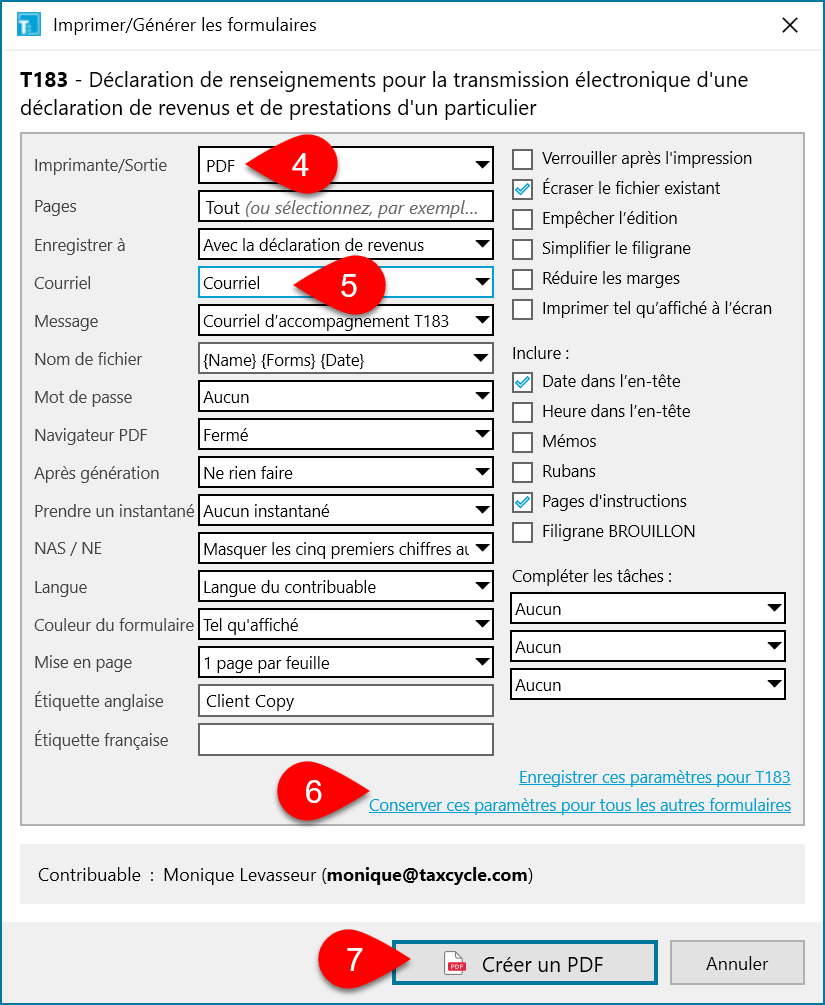
Créer un modèle de courriel de présentation
- Allez au menu Outils dans TaxCycle et cliquez sur Éditeur de modèle.
- Dans la fenêtre Éditeur de modèle, cliquez sur Nouveau.
- Vérifiez les années et les modules auxquels s’applique le modèle. Si les codes de champ sont les mêmes d'une année à l'autre, vous pouvez choisir plusieurs années pour un modèle (pour en savoir plus, lisez la rubrique d’aide Modèles pluriannuels et reporter.)
- Cliquez dans le volet latéral Propriétés, nommez le modèle et ajoutez une description.
- Sélectionnez Courriel à partir du champ Type.
- Entrez l’Objet à utiliser dans le message électronique. Vous pouvez également utiliser les codes de champ dans l’Objet.
- Rédigez votre message dans la zone d’édition principale. Ajoutez les codes de champ pour insérer des données dans le courriel lorsqu’il est utilisé. Appliquez des polices et des styles pour formater le texte.
- Enregistrez le modèle lorsque vous avez terminé.
À propos des images et des polices dans les modèles de courriel
Rappelez-vous que l'utilisation de polices, d'images et de mises en page complexes dans les messages électroniques (pas seulement les messages électroniques générés par TaxCycle) dépend énormément des logiciels de messagerie (comme Outlook) pris en charge, des chemins d'accès à ces images et de ce que le logiciel de messagerie du destinataire leur permet de voir (les paramètres de sécurité varient).
Lorsque vous rédigez des modèles de courriel, nous vous recommandons de conserver le style de vos modèles de courriel et d'ajouter la mise en page complexe directement dans le client de messagerie.
Préciser un client de messagerie
Dans la plupart des cas, TaxCycle utilisera automatiquement votre logiciel de messagerie Windows® par défaut pour envoyer des courriels. Cependant, il peut arriver qu’il n’arrive pas à détecter ce logiciel de messagerie. Par exemple, si vous utilisez une machine virtuelle ou même une version plus ancienne de Microsoft Outlook®.
Dans ces cas, vous pouvez indiquer à TaxCycle quel logiciel utiliser :
- À partir de l’écran Démarrer, cliquez sur Options dans la barre bleue à gauche. Si un fichier est ouvert, allez au menu Fichier, puis cliquez sur Options.
- Dans le panneau gauche, développez TaxCycle et cliquez sur Partager.
- Si vous utilisez une ancienne version d’Outlook®, vous voudrez peut-être cocher la case pour que le fichier EML accède au logiciel de messagerie par défaut.
- Si vous préférez utiliser un autre logiciel de messagerie que le logiciel par défaut, parcourez la liste pour le choisir.